Συλλογίστηκε ποτέ αβίαστα μετάδοση από Mac στο Chromecast? Ανακαλύψτε τα μυστικά με τον αναλυτικό οδηγό μας, ο οποίος σας καθοδηγεί σε βασικές προετοιμασίες, οδηγίες βήμα προς βήμα και μπόνους λειτουργίες, όπως η μετάδοση της οθόνης του τηλεφώνου σας στον υπολογιστή σας. Ερευνήστε τις συχνές ερωτήσεις για την αντιμετώπιση προβλημάτων και διευρύνετε τις γνώσεις σας σχετικά με τη μετάδοση. Είστε έτοιμοι να εξερευνήσετε τις δυνατότητες μετάδοσης από το Mac σας στο Chromecast; Βρείτε όλες τις απαντήσεις σας εδώ.

- Μέρος 1. Προετοιμασία πριν από τη μετάδοση από Mac στο Chromecast
- Μέρος 2. Τρόπος μετάδοσης από Mac στο Chromecast
- Μέρος 3. Μπόνους: Μεταδώστε την οθόνη του τηλεφώνου σας στον υπολογιστή σας
- Μέρος 4. Συχνές ερωτήσεις σχετικά με τη μετάδοση Mac στο Chromecast
Μέρος 1. Προετοιμασία πριν από τη μετάδοση από Mac στο Chromecast
Κατά την προετοιμασία για μετάδοση από το Mac σας στο Chromecast, αυτά τα βασικά βήματα εξασφαλίζουν καλύτερη εμπειρία ροής. Συνδεθείτε στο ίδιο δίκτυο Wi-Fi, ενημερώστε το Chrome, ρυθμίστε το Chromecast σας και επιβεβαιώστε τη συμβατότητα της εφαρμογής. Το ίδιο ισχύει για πληροφορίες σχετικά με αντικατοπτρίζοντας το iPad σας στο Chromecast; Διαβάστε παρακάτω.
1. Σύνδεση δικτύου: Βεβαιωθείτε ότι το Mac και το Chromecast σας βρίσκονται στο ίδιο δίκτυο Wi-Fi για ομαλή διαδικασία μετάδοσης. Η σύνδεση στο ίδιο δίκτυο είναι ζωτικής σημασίας για την απρόσκοπτη λειτουργικότητα.
2. Ενημερώστε το Chrome: Βεβαιωθείτε ότι το πρόγραμμα περιήγησής σας Google Chrome είναι ενημερωμένο για βέλτιστη λειτουργία μετάδοσης. Οι τακτικές ενημερώσεις περιλαμβάνουν βελτιώσεις για τη βελτίωση της συνολικής εμπειρίας μετάδοσης. Διατηρήστε το πρόγραμμα περιήγησής σας ενημερωμένο για την καλύτερη απόδοση.
3. Ρύθμιση Chromecast: Ακολουθήστε τις οδηγίες για να ρυθμίσετε το Chromecast σας. Συνδέστε το στην υποδοχή HDMI της τηλεόρασής σας και βεβαιωθείτε ότι είναι ενεργοποιημένο για σωστή λειτουργία.
4. Επέκταση Google Cast: Εγκαταστήστε την επέκταση Google Cast χρησιμοποιώντας το πρόγραμμα περιήγησης Google Chrome. Ανοίξτε το Google Chrome, επισκεφτείτε το Chrome Web Store, αναζητήστε το Google Cast και προσθέστε την επέκταση στο πρόγραμμα περιήγησής σας.
5. Συμβατότητα εφαρμογής: Επιβεβαιώστε ότι η εφαρμογή ή ο ιστότοπος από τον οποίο θέλετε να μεταδώσετε υποστηρίζει το Chromecast. Πολλές υπηρεσίες ροής όπως το YouTube, το Netflix και άλλες έχουν ενσωματωμένες λειτουργίες μετάδοσης.
6. Σύνδεση Chromecast TV: Επιβεβαιώστε ότι η τηλεόρασή σας είναι στη σωστή είσοδο HDMI που είναι συνδεδεμένη με τη σύνδεσή σας στο Chromecast. Αυτό διασφαλίζει τη σωστή εμφάνιση και λειτουργικότητα της συσκευής Chromecast.
7. Κοινή χρήση οθόνης: Για να μεταδώσετε ολόκληρη την οθόνη του Mac σας, μεταβείτε στις Προτιμήσεις συστήματος > Οθόνες > Διάταξη και επιλέξτε την επιλογή Οθόνες καθρέφτη.
Μέρος 2. Τρόπος μετάδοσης από Mac στο Chromecast
Η μετάδοση από το Mac σας στο Chromecast προσφέρει μια εύκολη μέθοδο παρακολούθησης υλικού στην οθόνη της τηλεόρασής σας. Αυτή η διαδικασία περιλαμβάνει μερικά απλά βήματα, εξασφαλίζοντας απρόσκοπτη ροή βίντεο, παρουσιάσεων και πολλά άλλα. Εξερευνήστε την απλότητα της μετάδοσης από Mac-to-Chromecast και βελτιώστε την εμπειρία προβολής σας με λίγα μόνο κλικ.
Βήμα 1 Πρώτα, ελέγξτε ότι το Chromecast έχει ρυθμιστεί στο Mac σας. Ανοίξτε το πρόγραμμα περιήγησης Chrome για να προχωρήσετε στη μετάδοση περιεχομένου στην οθόνη της τηλεόρασής σας.
Βήμα 2 Επιλέξτε το συγκεκριμένο παράθυρο ή περιεχόμενο που σκοπεύετε να μεταδώσετε. Αυτό περιλαμβάνει ένα ευρύ φάσμα βίντεο, παρουσιάσεων, μουσικής και εφαρμογών ιστού. Προσαρμόστε την εμπειρία σας στο casting με βάση το επιθυμητό περιεχόμενο.
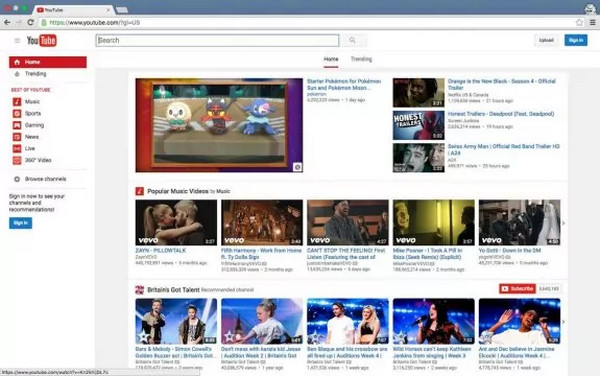
Βήμα 3 Στη συνέχεια, μεταβείτε στο μενού Προβολή του Chrome στην επάνω δεξιά γωνία. Από το αναπτυσσόμενο μενού που ακολουθεί, επιλέξτε Εκμαγείο. Αυτό το βήμα ξεκινά τη διαδικασία μετάδοσης για το επιλεγμένο περιεχόμενο.
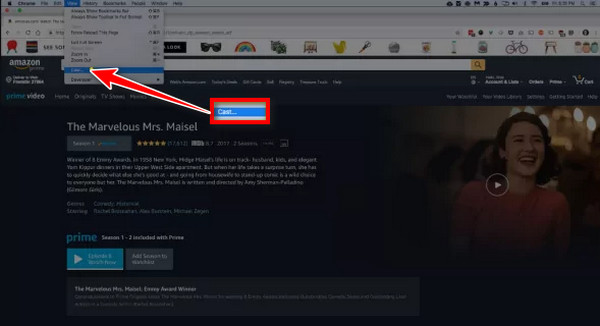
Βήμα 4 Στη συνέχεια, επιλέξτε την επιλογή απομακρυσμένης οθόνης για κοινή χρήση περιεχομένου πλήρους οθόνης στην τηλεόρασή σας. Πολλοί ιστότοποι, συμπεριλαμβανομένων των Netflix, Hulu και Amazon, είναι συμβατοί με το Chromecast, επιτρέποντας την απρόσκοπτη ροή του επιλεγμένου περιεχομένου σας.
Βήμα 5 Στη συνέχεια, χρησιμοποιήστε το ρυθμιστικό για να αλλάξετε το παράθυρο μετάδοσης όγκου. Ίσως χρειαστεί να προσαρμόσετε την ένταση του Mac και της τηλεόρασης για βέλτιστο ήχο. Τώρα, απολαύστε την παρακολούθηση περιεχομένου από το Mac σας στην τηλεόρασή σας. Χρησιμοποιήστε τα στοιχεία ελέγχου αναπαραγωγής όπως Αναπαραγωγή, Παύση, Εμπρός και Πίσω.
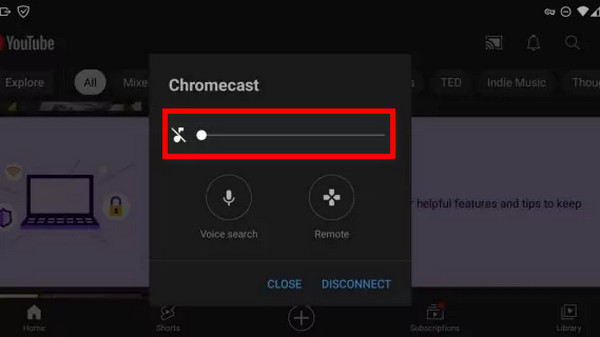
Βήμα 6 Μετά την προβολή ή την κοινή χρήση, ολοκληρώστε τη συνεδρία μετάδοσης επιλέγοντας Αποσύνδεση or στάση. Αυτή η ενέργεια εξέρχεται απρόσκοπτα από τη σύνδεση μεταξύ του Mac και του Chromecast.
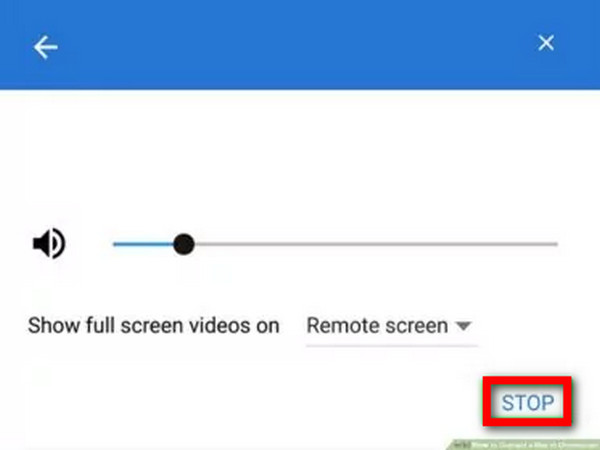
Μέρος 3. Μπόνους: Μεταδώστε την οθόνη του τηλεφώνου σας στον υπολογιστή σας
Μεταμορφώστε την εμπειρία πολυμέσων σας με Apeaksoft Phone Mirror, μεταφέροντας αβίαστα την οθόνη του τηλεφώνου σας στον υπολογιστή σας. Απολαύστε απρόσκοπτη συνδεσιμότητα και μεγαλύτερη οθόνη για το περιεχόμενο του κινητού σας, ξεκλειδώνοντας ένα νέο επίπεδο άνεσης και εμβάπτισης. Ακολουθήστε αυτά τα πέντε απλά βήματα:
Βήμα 1 Επισκεφτείτε τον επίσημο ιστότοπο της Apeaksoft, κατεβάστε την εφαρμογή Apeaksoft Phone Mirror και εγκαταστήστε την και στον υπολογιστή σας.
Βήμα 2 Στη συνέχεια, δημιουργήστε μια αλληλεπίδραση μεταξύ του τηλεφώνου και του υπολογιστή σας χρησιμοποιώντας ένα καλώδιο USB ή ακολουθώντας τις οδηγίες στην οθόνη για ασύρματη σύνδεση. Διάλεξε μεταξύ iOS Mirror or Android-Mirror να προχωρήσει.

Βήμα 3 Στη συνέχεια, στη διεπαφή του Apeaksoft Phone Mirror, επιλέξτε το Screen Mirroring επιλογή για την έναρξη της διαδικασίας χύτευσης.

Βήμα 4 Μόλις συνδεθείτε, δοκιμάστε την οθόνη του τηλεφώνου σας σε μια μεγαλύτερη οθόνη υπολογιστή. Πλοηγηθείτε και απολαύστε το περιεχόμενο του κινητού σας με ευκολία.

Μέρος 4. Συχνές ερωτήσεις σχετικά με τη μετάδοση Mac στο Chromecast
Γιατί δεν μπορεί να γίνει μετάδοση του MacBook μου στο Chromecast;
Διάφοροι παράγοντες ενδέχεται να εμποδίσουν τη μετάδοση του MacBook σας στο Chromecast. Βεβαιωθείτε ότι και οι δύο συσκευές βρίσκονται στο ίδιο δίκτυο Wi-Fi, ενημερώστε το Google Chrome και ελέγξτε τη ρύθμιση του Chromecast. Ορισμένες εφαρμογές ή ιστότοποι ενδέχεται να μην υποστηρίζουν τη μετάδοση. Επιβεβαιώστε ότι το MacBook και το Chromecast είναι συμβατά. Αντιμετωπίστε προβλήματα δικτύου και βεβαιωθείτε ότι δεν υπάρχουν αντικρουόμενες ρυθμίσεις που εμποδίζουν τη διαδικασία μετάδοσης.
Μπορείτε να κάνετε μετάδοση στο Chromecast χωρίς την εφαρμογή;
Συνήθως χρειάζεστε μια εφαρμογή ή συμβατό πρόγραμμα περιήγησης ιστού για μετάδοση στο Chromecast. Η λειτουργία Chromecast συχνά ενσωματώνεται σε εφαρμογές ή υποστηρίζεται μέσω του προγράμματος περιήγησης Google Chrome. Ωστόσο, ορισμένες ενσωματωμένες λειτουργίες όπως η μετάδοση καρτελών στο Chrome επιτρέπουν τη μετάδοση χωρίς συγκεκριμένη εφαρμογή, αλλά απαιτείται πρόγραμμα περιήγησης. Η εμπειρία μετάδοσης μπορεί να διαφέρει ανάλογα με το περιεχόμενο και τη συσκευή που χρησιμοποιείται. Κάπως σαν Chromecast που αντικατοπτρίζει το Android ή iOS.
Γιατί το Chromecast δεν εμφανίζει επιλογή μετάδοσης;
Εάν το Chromecast δεν εμφανίζει την επιλογή μετάδοσης, βεβαιωθείτε ότι η συσκευή μετάδοσης και το Chromecast βρίσκονται στο ίδιο δίκτυο Wi-Fi. Βεβαιωθείτε ότι το Chromecast έχει ρυθμιστεί σωστά και είναι ενεργοποιημένο. Επανεκκινήστε τη συσκευή μετάδοσης, ενημερώστε την εφαρμογή μετάδοσης ή το πρόγραμμα περιήγησης και ελέγξτε για τυχόν προβλήματα δικτύου που βρίσκονται σε διένεξη. Επιπλέον, βεβαιωθείτε ότι το υλικολογισμικό στο Chromecast σας είναι ενημερωμένο.
Είναι το Apple AirPlay σαν το Chromecast;
Το Apple AirPlay και το Google Chromecast έχουν παρόμοια λειτουργικότητα, επιτρέποντας ασύρματη ροή περιεχομένου από μια συσκευή σε μια συμβατή οθόνη. Ωστόσο, είναι ξεχωριστές τεχνολογίες που αναπτύχθηκαν από την Apple και την Google. Το AirPlay είναι συγκεκριμένο για συσκευές Apple, ενώ το Chromecast είναι πιο ευέλικτο και λειτουργεί σε όλες τις πλατφόρμες. Και τα δύο επιτρέπουν την εύκολη κοινή χρήση περιεχομένου, αλλά η συμβατότητα και η υλοποίησή τους διαφέρουν.
Τι μπορώ να μεταδώσω στο Chromecast;
Μπορείτε να μεταδώσετε διάφορα περιεχόμενα στο Chromecast, συμπεριλαμβανομένων βίντεο, μουσικής, φωτογραφιών και ιστοσελίδων. Δημοφιλείς υπηρεσίες ροής όπως το YouTube, το Netflix, το Hulu και άλλες υποστηρίζουν το Chromecast. Επιπλέον, πολλές εφαρμογές και ιστότοποι ενσωματώνουν τη λειτουργικότητα του Chromecast, επιτρέποντας στους χρήστες να χρησιμοποιούν ποικίλο περιεχόμενο πολυμέσων στις οθόνες της τηλεόρασής τους με μετάδοση από συμβατές συσκευές.
Συμπέρασμα
Σε αυτό το άρθρο, ανακαλύψατε την απλότητα του μετάδοση της οθόνης Mac σας στο Chromecast, ξεκλειδώνοντας μια βελτιωμένη εμπειρία ροής. Με λεπτομερείς προετοιμασίες, βήμα προς βήμα καθοδήγηση και εξερεύνηση των λειτουργιών μπόνους, το ταξίδι σας στην απρόσκοπτη ψυχαγωγία γίνεται εύκολα προσβάσιμο. Οι συχνές ερωτήσεις μας αντιμετωπίζουν κοινές ανησυχίες, διασφαλίζοντας μια ομαλή εμπειρία χύτευσης. Εξερευνήστε την ευκολία και αναβαθμίστε την απόλαυση προβολής καθώς μεταφέρετε αβίαστα την οθόνη Mac σας στο Chromecast. Καλό casting!



 Αποκατάσταση στοιχείων iPhone
Αποκατάσταση στοιχείων iPhone Αποκατάσταση συστήματος iOS
Αποκατάσταση συστήματος iOS Δημιουργία αντιγράφων ασφαλείας και επαναφορά δεδομένων iOS
Δημιουργία αντιγράφων ασφαλείας και επαναφορά δεδομένων iOS iOS οθόνη εγγραφής
iOS οθόνη εγγραφής MobieTrans
MobieTrans Μεταφορά iPhone
Μεταφορά iPhone iPhone Γόμα
iPhone Γόμα Μεταφορά μέσω WhatsApp
Μεταφορά μέσω WhatsApp Ξεκλείδωμα iOS
Ξεκλείδωμα iOS Δωρεάν μετατροπέας HEIC
Δωρεάν μετατροπέας HEIC Αλλαγή τοποθεσίας iPhone
Αλλαγή τοποθεσίας iPhone Android Ανάκτηση Δεδομένων
Android Ανάκτηση Δεδομένων Διακεκομμένη εξαγωγή δεδομένων Android
Διακεκομμένη εξαγωγή δεδομένων Android Android Data Backup & Restore
Android Data Backup & Restore Μεταφορά τηλεφώνου
Μεταφορά τηλεφώνου Ανάκτηση δεδομένων
Ανάκτηση δεδομένων Blu-ray Player
Blu-ray Player Mac Καθαριστικό
Mac Καθαριστικό DVD Creator
DVD Creator Μετατροπέας PDF Ultimate
Μετατροπέας PDF Ultimate Επαναφορά κωδικού πρόσβασης των Windows
Επαναφορά κωδικού πρόσβασης των Windows Καθρέφτης τηλεφώνου
Καθρέφτης τηλεφώνου Video Converter Ultimate
Video Converter Ultimate Πρόγραμμα επεξεργασίας βίντεο
Πρόγραμμα επεξεργασίας βίντεο Εγγραφή οθόνης
Εγγραφή οθόνης PPT σε μετατροπέα βίντεο
PPT σε μετατροπέα βίντεο Συσκευή προβολής διαφανειών
Συσκευή προβολής διαφανειών Δωρεάν μετατροπέα βίντεο
Δωρεάν μετατροπέα βίντεο Δωρεάν οθόνη εγγραφής
Δωρεάν οθόνη εγγραφής Δωρεάν μετατροπέας HEIC
Δωρεάν μετατροπέας HEIC Δωρεάν συμπιεστής βίντεο
Δωρεάν συμπιεστής βίντεο Δωρεάν συμπιεστής PDF
Δωρεάν συμπιεστής PDF Δωρεάν μετατροπέας ήχου
Δωρεάν μετατροπέας ήχου Δωρεάν συσκευή εγγραφής ήχου
Δωρεάν συσκευή εγγραφής ήχου Ελεύθερος σύνδεσμος βίντεο
Ελεύθερος σύνδεσμος βίντεο Δωρεάν συμπιεστής εικόνας
Δωρεάν συμπιεστής εικόνας Δωρεάν γόμα φόντου
Δωρεάν γόμα φόντου Δωρεάν εικόνα Upscaler
Δωρεάν εικόνα Upscaler Δωρεάν αφαίρεση υδατογραφήματος
Δωρεάν αφαίρεση υδατογραφήματος Κλείδωμα οθόνης iPhone
Κλείδωμα οθόνης iPhone Παιχνίδι Cube παζλ
Παιχνίδι Cube παζλ





